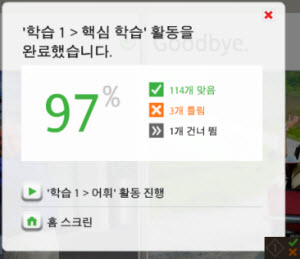학습 코스를 진행하면서 Rosetta Course를 둘러볼 수 있습니다.
화면 맨 아래의 탐색 표시줄은 현재 활동의 진행 상황을 보여 주며, 여러 기능을 둘러보고 표시하는 도구도 제공합니다.

 화면 왼쪽 아래에 있는 돋보기 모양의 정답 아이콘을 클릭하면, 현재 화면에 대한 정답을 확인할 수 있습니다. 어떤 화면에서든 음성 분석 창을 열 때에도, 이 아이콘을 클릭하면 됩니다. 다시 본문으로 돌아가려면 정답 아이콘을 클릭하십시오. 단, 정답 아이콘은 복습 및 Adaptive Recall® 활동에서는 사용할 수 없습니다.
화면 왼쪽 아래에 있는 돋보기 모양의 정답 아이콘을 클릭하면, 현재 화면에 대한 정답을 확인할 수 있습니다. 어떤 화면에서든 음성 분석 창을 열 때에도, 이 아이콘을 클릭하면 됩니다. 다시 본문으로 돌아가려면 정답 아이콘을 클릭하십시오. 단, 정답 아이콘은 복습 및 Adaptive Recall® 활동에서는 사용할 수 없습니다.
 진행 버튼을 클릭하면 다음 화면으로 넘어갈 수 있습니다.
진행 버튼을 클릭하면 다음 화면으로 넘어갈 수 있습니다.
 한 화면을 마치면 진행 버튼은 잠시 일시 정지 버튼으로 바뀝니다. 완료된 화면의 내용을 잠시 확인하려면, 일시 정지 버튼을 클릭하십시오. 화면 번호를 클릭하면 해당 화면으로 바로 이동할 수 있습니다.
한 화면을 마치면 진행 버튼은 잠시 일시 정지 버튼으로 바뀝니다. 완료된 화면의 내용을 잠시 확인하려면, 일시 정지 버튼을 클릭하십시오. 화면 번호를 클릭하면 해당 화면으로 바로 이동할 수 있습니다.

화면 번호의 색상으로 진행 상황을 알 수 있습니다. 색상은 해당 화면의 활동에서 합격점을 받았는지 여부를 나타냅니다. 번호 위에 커서를 놓으면 각 화면의 활동에서 받은 점수가 자세히 표시됩니다. 이 화면에서는 각 활동의 학습 결과가 맞음, 틀림, 건너 뜀, 보지 않음 등의 4가지 상태로 표시됩니다.
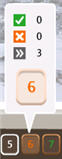
|
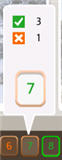
|
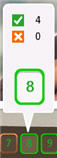
|
복습 및 Adaptive Recall® 활동 이외의 학습 활동에서는 문제를 다시 풀어서 점수를 높일 수 있습니다.
화면을 다시 시작하려면 탐색 표시줄에서 화면 번호를 클릭한 다음, 시작 버튼(녹색 화살표)를 클릭하십시오.
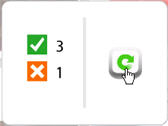
 전체 활동의 점수를 확인하려면, 화면 오른쪽 아래에 있는 활동 아이콘에 커서를 놓으십시오. 활동을 마친 후에는 점수 화면이 자동으로 나타납니다.
전체 활동의 점수를 확인하려면, 화면 오른쪽 아래에 있는 활동 아이콘에 커서를 놓으십시오. 활동을 마친 후에는 점수 화면이 자동으로 나타납니다.